פרסומת
האם קפאת אי פעם כשמישהו שואל אותך איזו גרסה של Windows אתה מפעיל? האם אתה יכול לקשקש כמה זיכרון RAM התקנת אם היית צריך להזמין תמיכה טכנית?
למרות שהם לא נראים זוהרים, פרטים כמו אלה חשובים לכל בעל מחשבים לדעת. נסקור כמה פיסות מידע מרכזיות שכדאי לדעת על מחשב Windows שלך שימו לב לפתרון בעיות פתרון בעיות של Windows עבור בובותWindows דורש הרבה שטויות לבעיות שאינן בשליטתה. למד על הנושאים הגדולים ביותר שאנשים מצמידים שגוי במערכת Windows וכיצד לפתור אותם בפועל. קרא עוד או סתם לשפר את הידע שלך.
1. גרסת Windows
משתמשי Windows ארוכי שנים יכולים לדעת בקלות באיזו גרסה של Windows מישהו משתמש פשוט על ידי התבוננות בה. לדוגמה, לחצן התחל עגול מסמן את Windows 7 ואילו התחלה במסך מלא היא תכונה של Windows 8. אבל אם אינך מכיר את הרמזים החזותיים האלה, יש דרך קלה לדעת בדיוק באיזו גרסה של Windows אתה משתמש.
לא משנה באיזו גרסה של Windows אתה משתמש, תוכל ללחוץ על Windows + R כדי לפתוח את שיח ההפעלה. הקלד את ה ווינר ואתה תפתח חלון פשוט עם מידע על Windows.
זה כולל את הגרסה העיקרית בה אתה משתמש (Windows 7, Windows 10 וכו '), כמו גם את הגרסה המדויקת ומספרי הבנייה. מיקרוסופט מעדכנת באופן קבוע את Windows 10 ומוסיפה תכונות חדשות, לכן לדעת באיזה בניה אתה משתמש מועיל.

ב- Windows 10 תוכלו גם לבקר הגדרות> מערכת> אודות וגלול מטה אל מפרט חלונות למידע דומה. הבט ב המדריך שלנו לתמיכה בגרסת Windows 10 זה קורה כאשר התמיכה של Windows 10 מסתיימתהגירסה המקורית של Windows 10 אינה נתמכת יותר על ידי מיקרוסופט. להלן כל מה שאתה צריך לדעת על מחזור החיים של Windows, כולל כיצד לשדרג ולהישאר מאובטח. קרא עוד לעוד.
2. מידע על הכונן הקשיח
עליכם לדעת כמה שטח פנוי בכונן הקשיח שלכם, כמו גם האם אתם משתמשים בכונן במצב מוצק או בכונן קשיח מכני.
כדי לבדוק שטח פנוי, פתח חלון סייר קבצים ונווט אליו מחשב זה. תראה רשימה של מכשירים וכוננים. לכונן הקשיח הפנימי שלך יש כנראה ג: התווית והשם דיסק מקומי. אם יש לך חלל נמוך, אתה יכול לחוות ירידה בביצועים. לבדוק המדריך שלנו לשחרור שטח 6 טיפים לפניית שטח דיסק ב- Windows 10אפילו שטח אחסון של טרה-בייט מתמלא במהירות בקבצי מדיה. כאן נראה לך כיצד לפנות בקלות ג'יגה-בייט של שטח דיסק ב- Windows 10 על ידי הסרת קבצי מערכת מיותרים. קרא עוד .
אתה יכול להשתמש בכלי השירות המובנה של Windows כדי לראות אם יש לך כונן במצב מוצק. סוג לאחות לתפריט התחל כדי לפתוח את איחוי כוננים ואופטימיזציה כלי. מצא את שלך ג: כונן, וגם אתה תראה כונן במצב מוצק או כונן קשיח ליד זה.
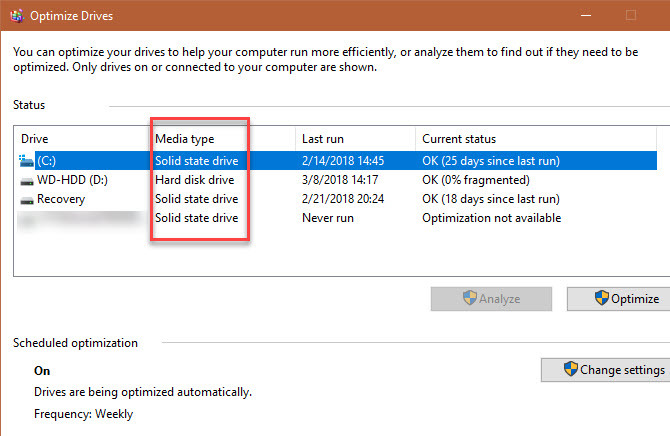
אם ברשותך כונן במצב מוצק, תיהנה מביצועים מהירים יותר במחשב שלך. לבדוק המדריך שלנו לשדרוג ל- SSD כיצד להעביר את Windows מ- HDD ל- SSD כדי לשפר את הביצועיםשדרוג כונן מוצק משפר באמת את הביצועים. אבל איך אתה יכול לסחוט התקנה גדולה של Windows על SSD זעיר? משתמשי Windows יכולים לעבור בנוחות מ- HDD ל- SSD בתוך מעט מאוד זמן. קרא עוד אם אתה עדיין משתמש בכונן מכני איטי יותר.
3. זיכרון RAM מותקן
הידיעה כמה זיכרון RAM התקנת כמה RAM אתה באמת צריך?זיכרון RAM הוא כמו זיכרון לטווח קצר. ככל שאתה רב משימות, אתה צריך יותר. גלה כמה יש במחשב שלך, כיצד להפיק את המרב ממנו, או כיצד להפיק יותר. קרא עוד מאפשר לך לדעת כמה תוכניות אתה יכול להפעיל בבת אחת מבלי לחוות האטה. כדי לבדוק זאת בקלות, לחץ על Ctrl + Shift + Esc כדי לפתוח את מנהל המשימות. אם אתה רואה רק רשימה קטנה של תוכניות, לחץ על פרטים נוספים ולעבור ל- ביצועים כרטיסייה.

כאן תראה את ה- RAM המותקן שלך תחת ה- זיכרון כרטיסייה. זה גם מראה כמה אתה משתמש, נותן לך מושג אם ייתכן שתצטרך יותר. הביט בפינה השמאלית התחתונה ותראה משבצות משומשות. זה אומר לך אם יש לך חריצים בחינם על לוח האם שלך להוסיף עוד זיכרון RAM.
4. כרטיס מסך
זה לא חשוב כמו שאתה לא משחק משחקים במחשב האישי שלך. אבל אם כן, הכרת כרטיס המסך המותקן שלך (או גרפיקה משולבת כיצד להגדיל זיכרון RAM ייעודי (VRAM) ב- Windows 10תוהה מהו RAM וידאו ייעודי, כמה VRAM יש לך, או כיצד להגדיל VRAM? להלן מדריך שלם. קרא עוד ) חיוני כדי לוודא שאתה יכול להריץ משחקים חדשים.
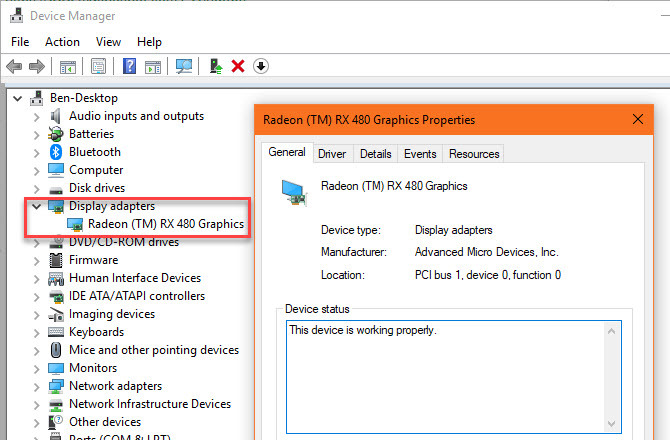
מידע זה תמצא בכמה מקומות. פתח את ה מנהל משימות לחץ שוב על GPU הכרטיסייה על ביצועים בכרטיסייה, ותראה את שם כרטיס המסך שלך. אתה יכול גם להקליד מנהל התקן לתפריט התחל כדי לפתוח שירות זה, ואז הרחב את מתאמי תצוגה כרטיסייה.
וודא שכן (בבטחה) מעודכן למנהלי ההתקנים האחרונים לתצוגה כיצד למצוא ולהחליף מנהלי התקנים של Windows מיושניםהנהגים שלך עשויים להיות מיושנים וזקוקים לעדכון, אך איך אתה יודע? להלן מה שאתה צריך לדעת וכיצד ניתן לעשות זאת. קרא עוד בכדי שהכרטיס שלך ינצל את התכונות האחרונות.
5. מספר סידורי
המספר הסידורי של המחשב שלך מזהה אותו באופן ייחודי, כך שזה שימושי לרשום אותו. יצרני מחשבים רבים כמו Dell ו- HP מבקשים את המספר הסידורי שלך באתר שלהם כדי לבדוק אם יש עדכוני מנהל התקנים ומצב האחריות.
תצטרך לעשות זאת הפעל פקודה מהירה של פקודה כדי למצוא מידע זה. ללחוץ Windows + R כדי לפתוח את תפריט הפעלה, ואז הקלד cmd. בשורת הפקודה, הזן את הדברים הבאים:
ה- bios wmic מקבלים מספר סידוריאם אינך רואה את המספר כאן, כמו במסך המסך שלמטה, יצרן המחשב האישי שלך לא כלל אותו כראוי או שבנית את המחשב בעצמך. במקרה כזה, ייתכן שתמצא את המספר הסידורי על מדבקה המחוברת למחשב האישי שלך. אם בנית את שלך, תמצא מספרים סידוריים עבור כל רכיב באריזתו.

אם כבר מדברים על זה, כדאי לדעת גם כיצד לשחזר מספרים סידוריים - - 3 דרכים לשחזור מספרים סידוריים ב- Windowsמחפש את מפתח המוצר של Windows שלך? איבדת את המספר הסידורי של תוכנת פרימיום? אנו מראים לך כיצד לשחזר את מפתחות הרישיון שלך באמצעות כלים בחינם. קרא עוד עבור תוכנות אחרות.
6. מספר מחזורי הסוללה
אתם בטח יודעים שעם הזמן, הסוללה של כל מכשיר מפסיקה לעבוד כמו שקרה פעם. סוללות אינן מחזיקות כל עוד טעינה לאחר שניקבתן וטענתן אותן כל כך הרבה פעמים. אם אתה סקרן כמה הסוללה של המחשב האישי שלך בריאה, אתה יכול לעשות זאת בדוק את מחזורי הסוללה שלה כיצד לבדוק את מצבר מצבר הנייד על ידי הצגת מחזורי סוללההסוללה הניידת שלך עוברת מספר מסוים של מחזורים לפני שהיא מאבדת מהיעילות. אם אתה סקרן כמה מחזורים השתמשת, להלן בדיקת Windows ו- macOS. קרא עוד . ברור שזה לא חל על שולחנות עבודה.
פתח שוב שורת פקודה והקלד פקודה זו:
דוח powercfg / battery. לאחר שתעשה זאת, תצטרך לעבור אל ה- C: \ Windows \ System32 תיקיה ולחפש battery-report.html. לחץ פעמיים על זה כדי לפתוח בדפדפן שלך ולחפש את סוללות מותקנות קטע.
קיבולת עיצובית הוא הטעינה המקורית ביותר קיבולת טעינה מלאה הוא המקסימום הנוכחי. ספירת מחזור הוא מספר המחזורים שהסוללה שלך עברה. ככל שמספר זה נמוך יותר, בריאה יותר את הסוללה שלך.
7. כתובת ה- IP שלך
כתובת ה- IP הפנימית של המחשב שלך מזהה אותה ברשת הביתית שלך. חשוב לדעת לבדוק זאת, במיוחד כשאתה פתרון בעיות ברשת בעיות רשת? 7 טריקים לאבחון ותיקונים פשוטיםיש לאבחן בעיות רשת לפני שניתן יהיה לפתור אותן. מאמר זה מכסה שבעה טריקים פשוטים לתיקון הרשת שלך. קרא עוד .
כדי לבדוק את כתובת ה- IP שלך, חזור אל שורת הפקודה והזן את ipconfig פקודה. תחת מתאם אתרנט לחיבורים חוטית או מתאם LAN אלחוטי לחיבורים אלחוטיים תראה כתובת IPv4 רשום.
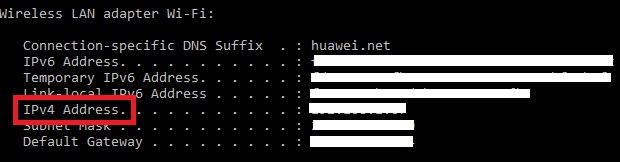
8. סטטוס הצפנה
הצפנת המחשב שלך מגנה על הנתונים שלו כיצד הצפנה עובדת והאם זה באמת בטוח? קרא עוד וזה חשוב במיוחד בעידן זה של מעקב מתמיד. כדאי לאשר שאכן הצפנת את הכונן הקשיח שלך אם ברצונך לעשות זאת.
אם אתה משתמש ב- Windows 10 Professional, יש לך גישה ל- BitLocker, שהוא כלי ההצפנה של מיקרוסופט. אתה יכול לבדוק אם זה מופעל על ידי חיפוש BitLocker בתפריט התחל ופתיחת נהל את BitLocker אפשרות. BitLocker כבוי מראה אם אין לך אפשרות להפעיל אותו.

אם אתה נמצא ב- Windows 10 Home, אתה לא צריך לשלם עבור רישיון Pro רק עבור BitLocker. יש לך המון כלי הצפנה אחרים 4 חלופות להצפנת Syskey עבור חלונות 10כלי הצפנת Windows Syskey ייעלם עם עדכון Windows 10 הקרוב. להלן ארבעה כלים חלופיים לאבטחת הנתונים שלך. קרא עוד לבחור מ. VeraCrypt היא האפשרות החינמית הטובה ביותר. קפוץ לפתוח אותו כדי לבדוק את הסטטוס שלו אם הצפנת אותו בעבר.
9. רזולוציית מסך
זה טכני אינו חלק מ- Windows, אך עדיין כדאי לדעת כמה התצוגה שלך חדה. לחץ באמצעות לחצן העכבר הימני על שולחן העבודה שלך ובחר הגדרות תצוגה. במערכת Windows 10, תגיע בסופו של דבר ל- תצוגה הכרטיסייה של מערכת קטגוריה. גלול מטה אל פתרון הבעיה ותראה את רזולוציית התצוגה הנוכחית שלך.

אם אתה רואה מומלץ לצד הכניסה, אתה משתמש ברזולוציה הנכונה למסך / לתצוגה שלך. באופן כללי 1920 × 1080 (שהוא 1080p HD) הוא התקן. רזולוציות נמוכות יותר, כמו 1366 × 768 הנפוצות במחשבים ניידים תקציביים, אינן פריכות ולא יתאימו לכמה אלמנטים על המסך.
אולי תרצה לחשוב על צג חדש אם שלך לא חסר. אם ברשותך כרטיס גרפי תואם, תוכל גם כן זיוף רזולוציה גבוהה יותר כיצד להשיג רזולוציית מסך של 4k ומעלה בחינםהאם ידעת שאתה יכול להגדיל את רזולוציית המסך המקורית שלך בלי לקבל צג חדש? אנו מראים לך כיצד לאפשר רזולוציית סופר באמצעות כרטיס המסך AMD או NVIDIA שלך ב- Windows. קרא עוד .
10. סיסמת הניהול של Windows
זה נשמע מטופש, במיוחד אם אתה משתמש הניהול היחיד במחשב שלך. אבל שחזור סיסמת מנהל המערכת של Windows כיצד לאפס את סיסמת Windows 10 שאבדתשכחת את סיסמת הכניסה שלך ל- Windows 10? אל ייאוש! אנו נראה לך כיצד לאפס את הסיסמה שלך ולשחזר את חשבונך. קרא עוד זה כאב עצום אם תשכח אותו. אם אתה משתמש בחשבון Microsoft כדי להיכנס, קל יותר לאפס את הסיסמה מאשר אם אתה משתמש בחשבון מקומי. אבל עדיין עדיף לא לשכוח את זה בכלל.
שקול לשמור את סיסמת מנהל האתר שלך במקום בטוח, כגון כספת חסינת אש או במנהל הסיסמאות שלך 7 מעצמות מנהל סיסמאות חכמות שעליך להתחיל להשתמש בהןמנהלי סיסמאות כוללים הרבה תכונות נהדרות, אך האם ידעת על אלה? להלן שבעה היבטים של מנהל סיסמאות שכדאי לנצל אותם. קרא עוד . ככה, אם תשכחו מזה אי פעם, תוכלו לאחזר אותו בקלות במקום לקפוץ בתהליך מורכב.
כל המידע הזה חשוב!
קח זמן להכיר את עשרת הפרטים האלה על המחשב האישי שלך והופך למשתמש משכיל יותר. אתה רק צריך לדעת איפה לחפש כדי שלא תצטרך לחפור אותם במהירות אחר כך. זה גם יגרום לך להישמע כמו מומחה שיודע את הדברים שלו.
אתה בדרך להפוך למומחה של חלונות. למידע נוסף קרא האמת שמאחורי תעלומות Windows ארוכת שנים 7 תעלומות Windows שמעולם לא הבנת שנפתרוהאם תהית אי פעם מה קורה כשמחוק קובץ או אילו חשבונות פועלים לפני שאתה מתחבר? אנו חושפים את הסודות שמאחורי תעלומות חלונות אלה ואחרות. קרא עוד .
בן הוא סגן עורך ומנהל הדואר הממומן בחברת MakeUseOf. הוא בעל תואר B.S. במערכות מידע ממוחשבות ממכללת גרוב סיטי, שם סיים את לימודיו בהצטיינות בהצטיינות. הוא נהנה לעזור לאחרים ומתלהב ממשחקי וידאו כמדיום.

